[教學]Step by step remote play with PS4

(圖片來源:PSUS)
以往在PSV上可以使用的遙控遊玩功能Remote Play 讓PS4多了一個新玩法後
在2014年9月IFA時 Sony Mobile丟出一個震撼彈,Z3家族將會增加為擁有這個功能的系列

事過不到兩個月,10/28 Sony Xperia 正式開放了PS4搖控遊玩的功能了,難得沒有延遲
就正式開放了這個功能提供給擁有PS4與Z3家族的人
而ilovemilk就來教大家怎麼連接上PS4

但是....要玩這個之前....
第一件事就是要先擁有一台PS4.....不然怎模玩?
但筆者沒有呀!!!!(PS3還躺在家壓,PSV也很就沒碰碰它了)

於是在星期三的晚上去殺去跟朋友借了一台PS4
就只是為了這篇連線文XD(連線教學文)
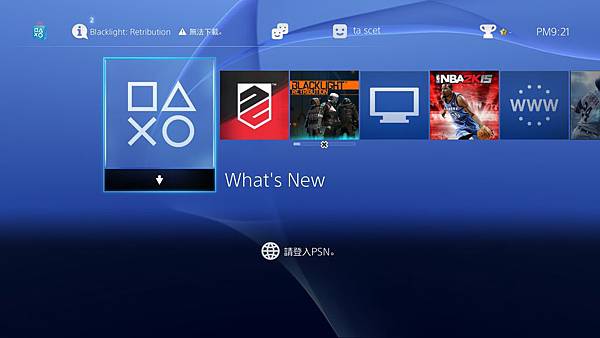
前面一開始的安裝跟開箱就省略了畢竟已不是我的PS4,我們直接開機看連線畫面.
一開機就會要求你登入PSN,因為現在的one sony戰略
現在許多Sony相關的應用都是要有PSN帳號
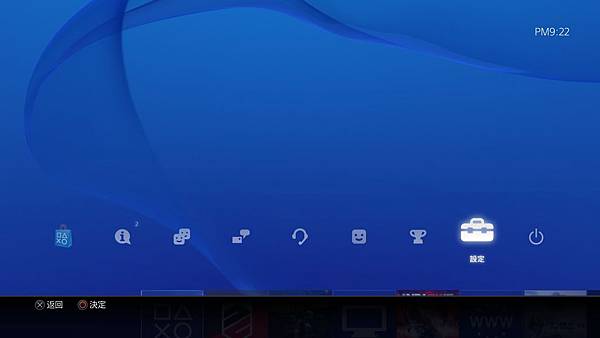
先去設定裡.登入PSN吧(要有無線網路喔)
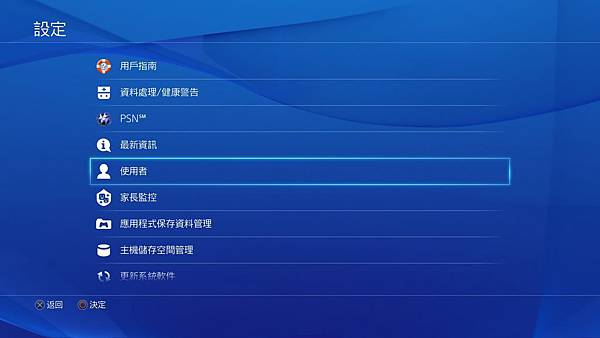
因為這台PS4是跟朋友借的狀況下.
創立其他的使用者然後要自己先將自己的PSN帳號登入

而創立完後因為我是這台PS4的另一個使用者.需長按住ps鈕.
切換成我的身份,第一次我還不知道~還傻傻的一直登入,都登入失敗
如果家中的PS4是你自己的就不會有這樣的情況囉

登入PSN完成後,再到遙控遊玩的選項進入,要開始進行遙控遊玩的設定

因為不是要用PSV玩所以將PSV部分取消勾選.
進入後啟動搖控遊玩.
並在第二個選項登入裝置進入.然後會給你一串登入數字(這邊就不方便秀囉)

回到手機端要先更新一個軟體跟下載一個軟體
1.更新playstation app
2.下載Remote play app

遙控遊玩主程式直接安裝即可

下載完成後,接下來就直接按下去Remote play
就可以開始進行下一步的啟動跟同步

進去後先在下面的DualShock4無限控制器的設定
不然手機端是會出現虛擬搖桿喔
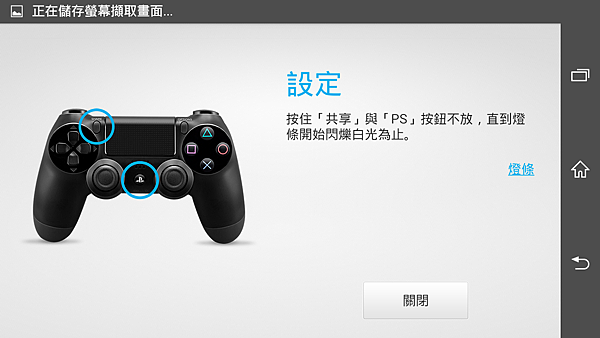
然後照上面的方法與手把連線!就能用搖桿控制手機
所以大家有沒有發現連線關係是
DS4 -> Xperia Z3 -> PS4
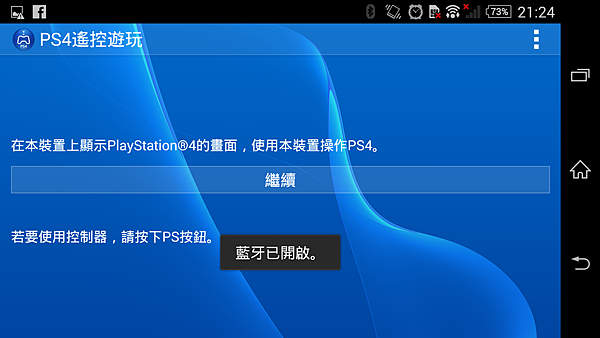
再來按下繼續.開始與PS4連線

於是他開始尋找同樣登入同一個PSN的PS4所以要花一段時間
如果覺的太麻煩直接按略過
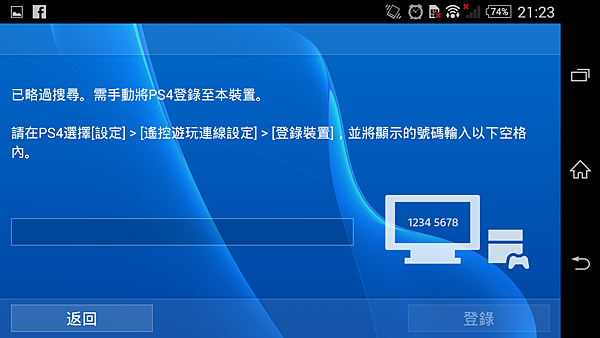
按下略過後.可以直接輸入電視上所顯示的號碼.這樣就完成登入了
這樣的方式相當快速~也比較簡單
這個步驟完成後就可以就連線完成囉

將將....安捏就完成囉!!!可以同步顯示 PS4的畫面囉

ㄡㄡ.....但是筆者是用手機wifi分享的方式.
雖然是LTE了.但筆者住的地方速度比美3.5g
所以連線品質實在是....

9.37mbps.....是要怎麼連呀
所以最後要跟大家提醒.PS4的遙控遊玩功能
要在wifi環境好的情況下使用才會順暢哦.
不然就會發生PS4不在"遠"方,卻"傳"送不到手機的狀況
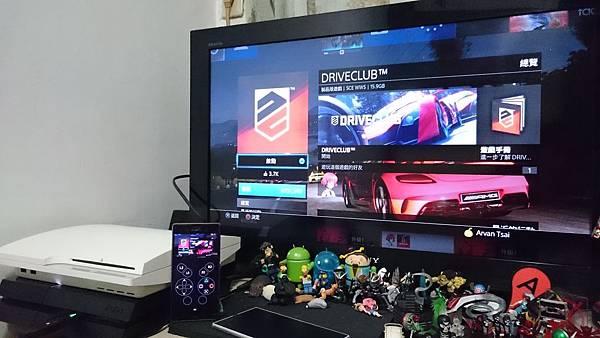
最後在看一次放直的介面.會出現虛擬搖桿哦(或是不連線搖桿的狀況)
另外跟大家說.在遙控遊玩下手機端是無法截圖.也無法螢幕錄影
這也是因為這樣才沒辦法秀出手機端的截圖

好了!我要來開始飆了!下次再見了!
最後筆者最常出現在粉絲團跟LINEQ上,比較不會出現在網站上
https://www.facebook.com/DR.Xperia
若大家有Xperia問題都歡迎到粉絲團上私訊給我呦
閱讀延伸
比價王:Sony Xperia Z3 Tablet Compact 上市15900
//www.eprice.com.tw/pad/talk/4475/4906008/1/rv/sony-xperia-z3-tablet-compact-wi-fi-launch/

網友評論 0 回覆本文